Strādājiet gudrāk, apkopojot savus kalendārus vienā
- Outlook atbalsta vairākus kalendārus, bet vai zinājāt, ka varat skatīt visus tos vienlaikus?
- Ir divi galvenie veidi, kā strādāt ar vairākiem kalendāriem, nemainot logus.
- Turpiniet lasīt, lai uzzinātu vienkāršākos veidus, kā to iestatīt.
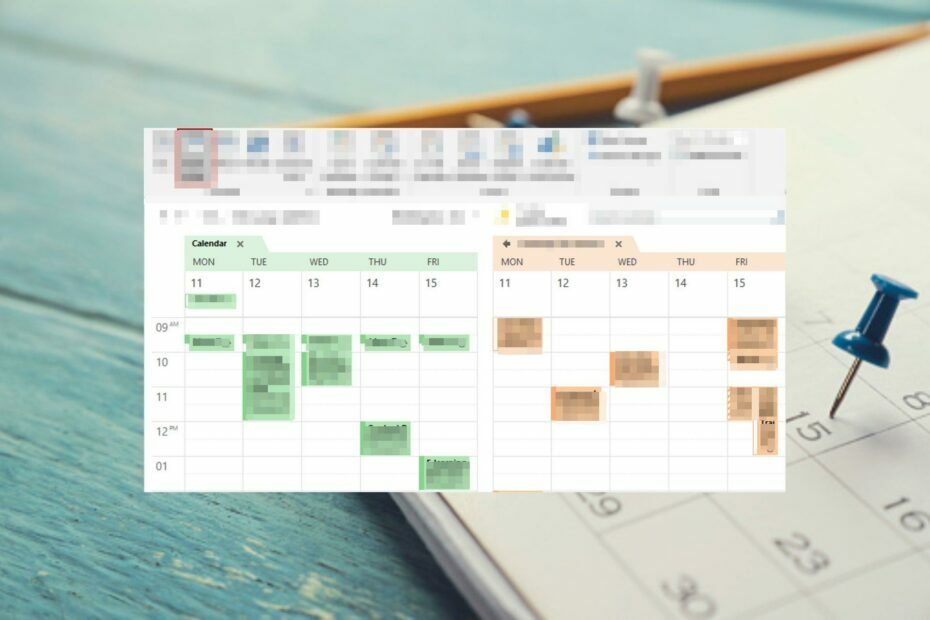
Vai jums ir apnicis atvērt jaunu kalendāru un mainīt uz citu kalendāru, kad kāds pievērš jūsu uzmanību? Jūs esat redzējuši cilvēkus, kas bez piepūles strādā pie vairākiem uzdevumiem, un prātojuši, kā viņi to dara bez galvas.
Par laimi, Microsoft to ir padarījis iespējamu, izmantojot Outlook vairāku kalendāru skatu. Vienā skatā varat viegli redzēt, kas ir ieplānots dienai vai nedēļai. Tas ir diezgan vienkārši, un tālāk ir norādīts, kā ar to rīkoties.
Kā programmā Outlook skatīt vairākus kalendārus?
1. Izmantojiet funkciju Side-by-side
- Palaidiet savu Outlook lietotni.
- Ar peles labo pogu noklikšķiniet uz Kalendārs ikonu, lai atklātu visus papildu kalendārus.

- Atzīmējiet visus kalendārus, kurus vēlaties parādīt galvenajā skatā.
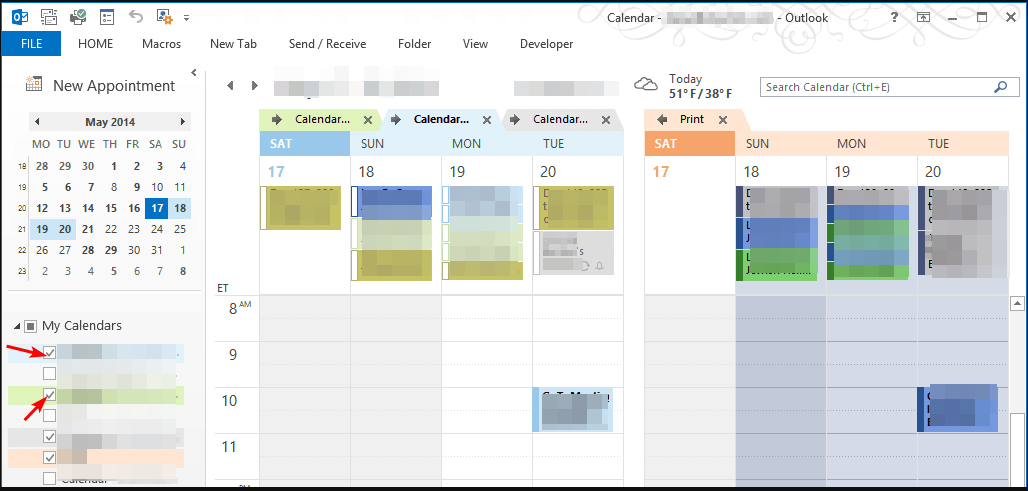
Visi atlasītie kalendāri būs dažādās krāsu opcijās, lai tos viegli atšķirtu. Sānu skats ir piemērots, ja jums ir tikai sekundārais kalendārs. Tādā veidā jūs varat viegli redzēt, kuras kalendāra tikšanās konfliktē viena ar otru, un attiecīgi pielāgot tās.
2. Izmantojiet pārklājuma režīmu
- Palaidiet savu Outlook lietotni.
- Joprojām esat atlasījis kalendārus no augšpuses redzamā skata, ar peles labo pogu noklikšķiniet uz tiem un atlasiet Pārklājums opciju.

Šīs opcijas galvenā priekšrocība ir tā, ka varat viegli pamanīt konfliktējošus kalendāra ierakstus un vilkt ekrānā tikšanās, ja tie pārklājas.
- Kā ziņot par pikšķerēšanas e-pastiem programmā Outlook
- Kā ātri mainīt noklusējuma pārlūkprogrammu programmā Outlook
- Visticamāk, klasiskās perspektīvas mūža beigas sasniegs 2025. gadā
- Kā migrēt e-pastus no Hotmail uz Outlook
Kā pārvaldīt vairākus kalendārus programmā Outlook?
Kalendāra lietotne ir spēcīgs rīks. Tā var sekojiet līdzi saviem uzdevumiem lai palīdzētu jums pārvaldīt savu laiku un būt produktīvākam, taču tikai tad, ja zināt, kā to lietderīgi izmantot.
Papildus tam, ka vienā skatā tiek rādīti vairāki kalendāri, varat arī pielāgot dažus iestatījumus, lai nodrošinātu, ka no tā tiek izmantots viss iespējamais.
Daži padomi, kā sekot līdzi spēlei, ir šādi:
- Krāsas var piešķirt atsevišķiem kalendāriem. Krāsu kodētu kalendāru izmantošana palīdz sakārtot grafikus un izvairīties no konfliktējošu notikumu plānošanas.
- Varat arī aizvērt neaktīvos kalendārus, lai atbrīvotu vietu vairāk.
- Varat pārslēgties no pārklājuma uz blakus režīmu, noklikšķinot uz labās bultiņas, lai skatītu vienu kalendāru. Lai atgrieztos, noklikšķiniet uz kreisās bultiņas.
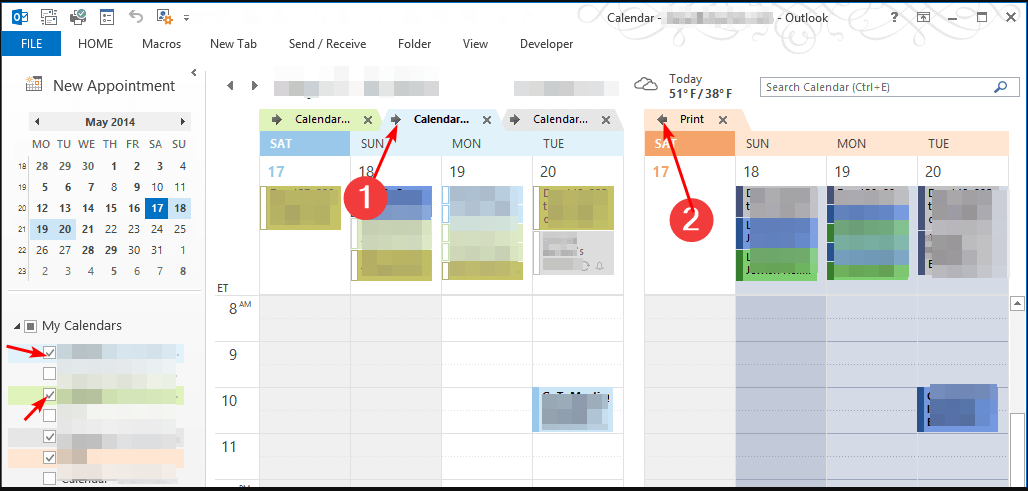
Kā programmā Outlook pievienot un pārvaldīt citu cilvēku kalendārus?
Tālāk ir sniegta soli pa solim procedūra:
- Palaidiet savu Outlook lietotni.
- Noklikšķiniet uz Kalendārs ikonu no kreisās puses izvēlnes.

- Dodieties uz Mājas cilne, noklikšķiniet Pārvaldīt kalendārus, atlasiet Pievienot kalendāru, tad Atveriet koplietoto kalendāru.
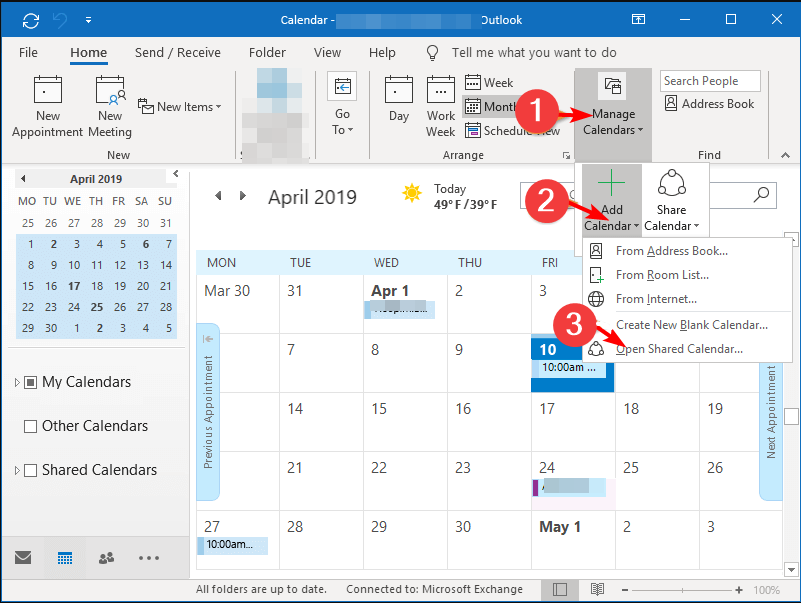
- Ievadiet tās personas pasta adresi, kuru vēlaties pievienot, un tiks nosūtīts pieprasījums. Kad viņi pieņems, viņu kalendārs parādīsies jūsu kalendāru sarakstā. Atkārtojiet šīs darbības, lai pievienotu vairāk personu.

Ņemiet vērā, ka dažu personu kalendāru pievienošanai var būt nepieciešama atļauja. Viņu kalendāri nebūs redzami, kamēr viņi nesaņems un pieņems jūsu pieprasījumu kopīgot savus kalendārus.
Pat pēc pieprasījuma pieņemšanas īpašnieks pilnībā kontrolē jums pieejamos kalendāra vienumus un var izvēlēties padarīt savus kalendārus privātus jebkurā laikā.
Ja jums ir radušās problēmas, žonglējot ar visiem saviem Outlook kalendāriem, izmēģiniet dažus no šiem paņēmieniem, lai vienlaikus skatītu vairākus kalendārus. Var arī mēģināt atverot vairākus Outlook logus un katrā logā ir atsevišķi kalendāri.
Ja jūs atradīsiet, ka jūsu Atverot kalendāru, programma Outlook avarē, pārejiet uz mūsu ekspertu rokasgrāmatu, lai atrisinātu šo problēmu.
Kurai metodei dodat priekšroku? Blakus vai pārklājuma metode? Paziņojiet mums komentāru sadaļā zemāk.


